Google verfolgt eine fragwürdige Strategie, wenn es darum geht, Nutzern die detaillierte Einsicht in die Hardwarekomponenten ihrer Chromebooks zu verwehren. Daher existiert nicht einmal eine offizielle Systeminformations-App, die man herunterladen, installieren und nutzen könnte, um die genauen Systemdaten einzusehen.
Die Informationen, die man auf einem Chromebook findet, werden zudem nicht besonders benutzerfreundlich präsentiert. Trotz dieser Hürden und der damit verbundenen Notwendigkeit, kreativ zu werden, gibt es dennoch Möglichkeiten, die Hardware Ihres Chromebooks zu überprüfen.
Chromebooks sind insofern interessante Geräte, als dass sie nahtlos mit dem Chrome-Browser zusammenarbeiten. Dies bedeutet, dass viele Aufgaben, die auf einem Mac oder PC in den Systemeinstellungen erledigt würden, auf einem Chromebook über den Browser abgewickelt werden. Im Folgenden werden einige Tipps vorgestellt, die dabei helfen können.
Online nach den Chromebook-Spezifikationen suchen
Um detaillierte Informationen über Ihr Chromebook zu finden, ist es oft ratsam, online nach dem spezifischen Modell zu suchen. Wenn Sie nicht wissen, welches Chromebook Sie besitzen, können Sie folgenden Trick anwenden:
- Installieren Sie das Chromebook-Wiederherstellungsdienstprogramm.
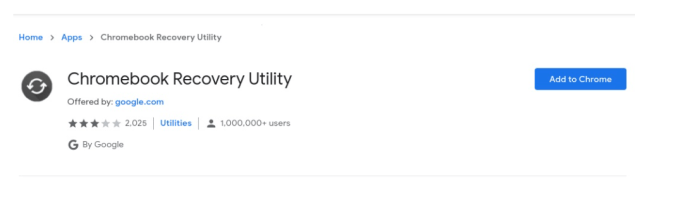
- Starten Sie die App und notieren Sie sich die Chromebook-Modellnummer, die auf der ersten Seite angezeigt wird.
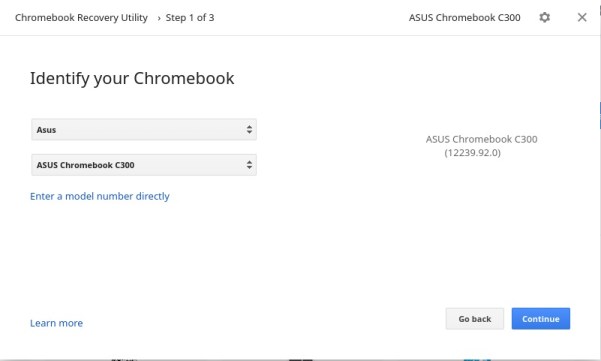
Es ist ohnehin empfehlenswert, diese App installiert zu haben, da sie die Erstellung von Wiederherstellungsmedien und Backups Ihres Systems ermöglicht.
Online-Händler und offizielle Produktseiten sollten eine vollständige Liste der technischen Daten bereitstellen, sofern Ihr Chromebook noch gelistet ist.
Chromebook-Spezifikationen auf der Systemseite finden
Eine andere Methode ist, die Systemseite nach den gewünschten Informationen zu durchsuchen. Dieser Bereich kann sehr detaillierte Angaben zu Ihrem Chromebook, seinen Diensten, Protokollen und Apps enthalten und bietet auch einige Hardwareinformationen.
- Sie gelangen zu dieser Seite, indem Sie „chrome://system“ in die Adressleiste des Browsers eingeben und die Eingabetaste drücken.
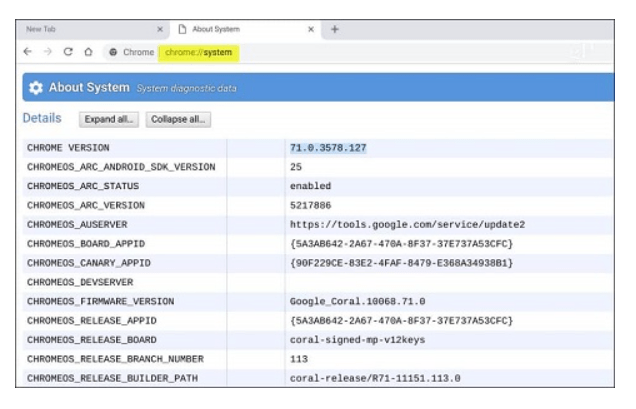
Das Durchstöbern der Systemseite ist etwas umständlich und listet möglicherweise nicht alle gewünschten Informationen auf. Dies ist jedoch bei den meisten Chromebooks der Fall.
Chromebook-Spezifikationen mithilfe des Task-Managers einsehen
Der Chromebook-Task-Manager ermöglicht die Verfolgung der App-Nutzung. Ähnlich wie beim Windows-Task-Manager können Sie überprüfen, welche Apps mehr CPU und Arbeitsspeicher verbrauchen und auch höhere Netzwerkaktivität aufweisen.
- Klicken Sie auf die Chrome-Menüschaltfläche in der oberen rechten Ecke des Bildschirms.
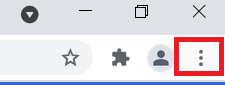
- Navigieren Sie nun zu „Weitere Tools“ > „Task-Manager“, wo Sie Speicherauslastung, CPU-Auslastung und mehr einsehen können.
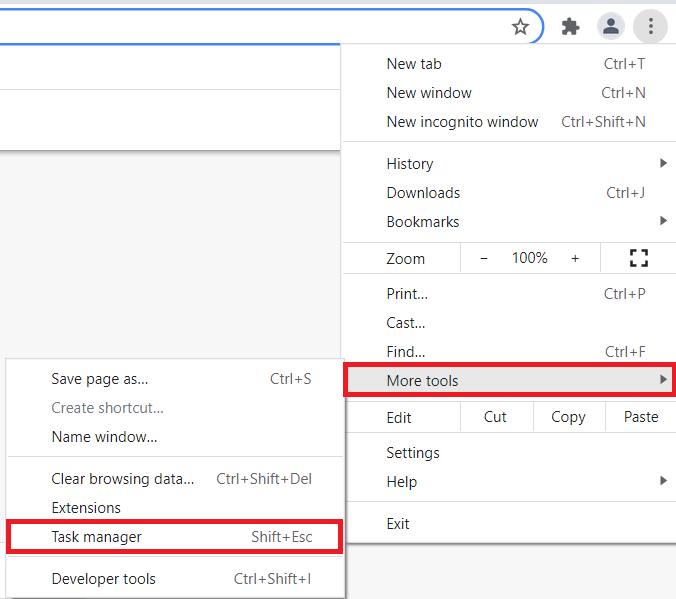
- Wenn Sie weitere Spezifikationen anzeigen möchten, klicken Sie mit der rechten Maustaste auf eine beliebige Spalte und wählen Sie die gewünschten neuen Kategorien aus.
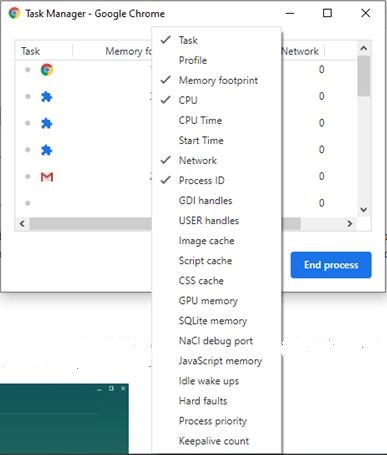
Beachten Sie, dass hier lediglich die Nutzung bestimmter Hardwarekomponenten und der sie nutzenden Apps angezeigt wird. Sie erhalten keine Komponentenbezeichnungen, Modellnummern oder detaillierte Spezifikationen. Dennoch ist es nützlich, einen Überblick über die Auslastung Ihres Chromebooks zu erhalten.
Chromebook-Spezifikationen mit der Cog-App ermitteln
Die Cog-App wurde von einem ehemaligen Google-Mitarbeiter entwickelt und kann Informationen zu Betriebssystem, Plattform, CPU, CPU-Architektur, Speicher, CPU-Auslastung und externen Speicherinformationen anzeigen.
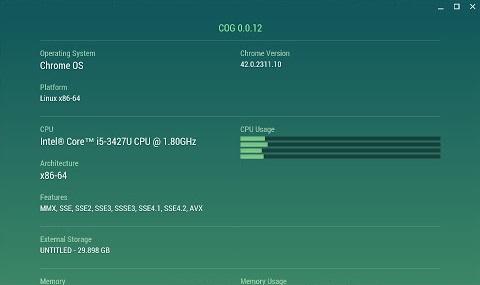
Obwohl diese App nicht offiziell ist, können Sie sie im Chrome Store hier finden. Sie ähnelt den Systeminformationsprogrammen unter Windows, auch wenn die angezeigten Informationen nicht so detailliert sind. Die Genauigkeit der angezeigten Informationen ist jedoch wichtig, und es scheint, dass die Cog-App auch die korrekten Temperaturen anzeigt.
Gründe für die Überprüfung der Hardwarespezifikationen?
Es gibt hauptsächlich einen guten Grund, die Hardware Ihres Chromebooks zu überprüfen – um festzustellen, ob ein Upgrade erforderlich ist. Wenn Sie bestimmte Apps installieren möchten, teilt Ihnen der Chrome Store in der Regel mit, ob Ihr System diese ausführen kann.
Einige Linux-Distributionen erfordern jedoch ein gewisses Maß an Rechenleistung, das nicht alle Chromebooks bieten. Indem Sie Ihre Modellnummer online nachschlagen, erhöhen Sie die Chance, herauszufinden, was Ihr Gerät leisten kann.
Erwartungen managen
Wenn Sie zum ersten Mal ein Chromebook nutzen, könnten Sie von dem Mangel an detaillierten Angaben oder der Schwierigkeit, Informationen zu den Hardwarespezifikationen zu erhalten, überrascht sein. Man muss jedoch ehrlich sagen, dass Chromebooks in Bezug auf die Hardware keine Besonderheiten aufweisen. Es sind keine Gaming-Laptops oder Grafikdesign-Laptops mit High-End-Komponenten. Die Hardware ist minimalistisch, und es kommt vor allem darauf an, dass alles gut zusammenarbeitet, um ein angenehmes Surferlebnis zu gewährleisten. Erwarten Sie nicht, etwas zu finden, das Sie beeindrucken wird.